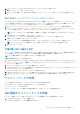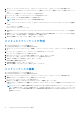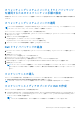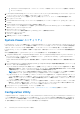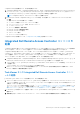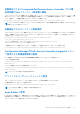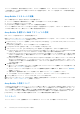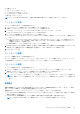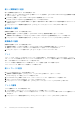Users Guide
Table Of Contents
- Microsoft System Center Configuration Manager 用 Dell Lifecycle Controller Integration バージョン 3.1 ユーザーズ ガイド
- Microsoft System Center Configuration Manager 用 Dell Lifecycle Controller Integration(DLCI)について
- 使用事例シナリオ
- Dell Lifecycle Controller Integration の使用
- DLCI のライセンス付与
- Dell Deployment Toolkit
- Dell ドライバ Cab ファイル
- ターゲットシステムの設定
- 自動検出とハンドシェイク
- タスクシーケンスからのドライバの適用
- タスクシーケンスの作成
- Dell 固有のタスクシーケンスの作成
- カスタムタスクシーケンスの作成
- タスクシーケンスの編集
- オペレーティングシステムイメージとドライバパッケージを適用するためのタスクシーケンス手順の設定
- オペレーティングシステムイメージの適用
- Dell ドライバパッケージの追加
- タスクシーケンスの導入
- タスクシーケンスメディアのブータブル ISO の作成
- System Viewer ユーティリティ
- Configuration Utility
- Integrated Dell Remote Access Controller コンソールの起動
- Task Viewer
- Dell Lifecycle Controller Integration を使用して実行できる追加タスク
- 設定ユーティリティの使用
- サーバーのインポートユーティリティの使用
- System Viewer ユーティリティの使用
- トラブルシューティング
- 関連文書とリソース
Configuration Utility を起動するには、次の手順を実行します。
1. Configuration Manager 2012、Configuration Manager 2012 SP1、または Configuration Manager 2012 R2 では、[Device Collection s]
(デバイスコレクション)で [All Dell Lifecycle Controller Server](すべての Dell Lifecycle Controller サーバー)を右クリックし
て、[Dell Lifecycle Controller] > [Launch Config Utility(Config Utility の起動)]を選択します。
メモ: Configuration Utility は、どのコレクションに対しても起動できます。
2. [Dell Lifecycle Controller Configuration Utility] ウィンドウが開き、その左側のペインに次のオプションがリストされます。
● 概要
● 新規 Lifecycle Controller 起動メディアの作成
● ハードウェアの設定とオペレーティングシステムの導入
● ファームウェアインベントリ、比較、およびアップデート
● ハードウェアインベントリ
● セッション資格情報、通信の検証
● Lifecycle Controller の資格情報の変更
● Lifecycle Controller ログの表示
● プラットフォーム復元
● ネットワークアダプタ比較レポート
Configuration Utility の詳細については、「Configuration Utility の使用」を参照してください。
Integrated Dell Remote Access Controller コンソールの
起動
Configuration Manager 用 DLCI では、Configuration Manager コンソールから任意の Dell システムに対する iDRAC コンソールを起動す
ることができます。このコンソールでは、選択したシステムの iDRAC の設定を表示または変更することができます。
Configuration Manager 用 DLCI のインストール後に、コレクション内のいずれかのシステムを右クリックすると、[Dell Lifecycle
Controller] > [ Launch iDRAC Console(iDRAC コンソールの起動)] メニューオプションが表示されます。また、Task Viewer でシ
ステムを選択し、右クリックすると、[Launch iDRAC Console](iDRAC コンソールの起動)オプションが表示されます。[]
コレクション内のシステム用に iDRAC コンソールを起動するには、次の手順を実行します。
1. Configuration Manager 2012、Configuration Manager SP1、または Configuration Manager 2012 R2 の [Devices(デバイス)] > [ All
Dell Lifecycle Controller Servers(すべての Dell Lifecicle Controller Server)]で任意のシステムを選択します。
2. システムを右クリックし、[Dell Lifecycle Controller] > [ Launch iDRAC Console(iDRAC コンソールの起動)]メニューオプショ
ンを選択します。
システムの iDRAC コンソールがデフォルトのブラウザで起動されます。
3. iDRAC コンソールにログインするための資格情報を入力し、システムの iDRAC 設定の詳細を表示または編集します。Active
Directory で認証された資格情報を提供できます。
Task Viewer からの Integrated Dell Remote Access Controller コンソ
ールの起動
[Task Viewer] から iDRAC コンソールを起動するには、次の手順を実行します。
1. タスクバーにある Dell アイコンをクリックして、[Task Viewer] を起動します。このアイコンは、Dell システムにオペレーティ
ングシステムを導入しているとき、ファームウェアアップデートをシステムに適用しているとき、またはその両方のアクション
を実行しているときに表示されます。
オペレーティングシステムの導入の詳細については、「ハードウェアの設定とオペレーティングシステムの導入」を参照してくだ
さい。ファームウェアアップデートの適用の詳細については、「コレクション内のシステムのファームウェアインベントリの比
較およびアップデート」または「ファームウェアインベントリの比較とアップデート」を参照してください。
2. [Task Viewer] で任意のシステムを選択して右クリックし、[Launch iDRAC Console](iDRAC コンソールの起動)オプションを
選択します。
3. 資格情報を入力して iDRAC コンソールにログインし、システムの iDRAC 設定の詳細情報の表示および編集を行います。
Dell Lifecycle Controller Integration の使用 25